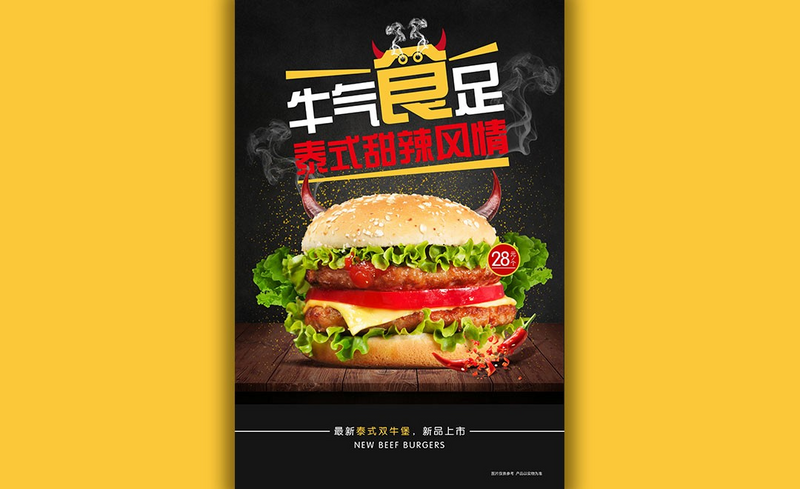
详情
图文教程
训练营推荐
2668人学过
难度:中级拔高
软件:PS(CC2017)
虎课注册讲师,用心做好课。
广告设计行业从业6年,曾就职本土4A广告公司,担任品牌基础和品牌推广部资深设计师、插画师。有着深厚的美术绘画功底。服务过各类知名企业。有着丰富的海报设计、包装设计,插画设计,H5页面设计,LOGO设计等经验。
课程综合评分:9.9分





